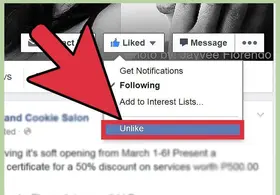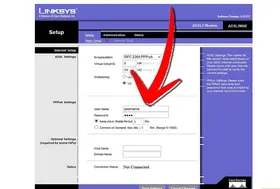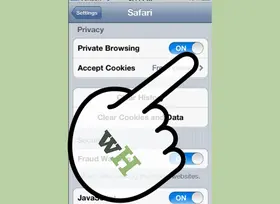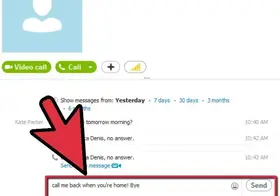怎么在Gmail电子邮件中添加GIF动画
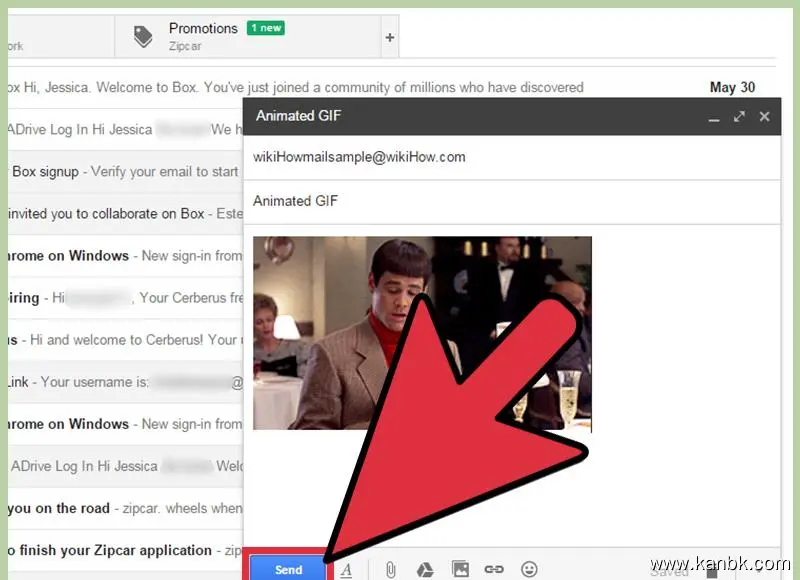
在 Gmail 邮件中添加 GIF 动画可以使您的电子邮件更加生动有趣。GIF 动画是一种短小精悍的图像格式,它通常用于表情符号、动态图片和短视频等场景。本文将详细介绍如何在 Gmail 电子邮件中添加 GIF 动画。
打开 Gmail 并创建新邮件。 在您的 Web 浏览器中打开 Gmail,并单击“撰写”按钮创建一封新邮件。
单击插入图像按钮。 在新邮件编辑窗口中,找到工具栏上的“插入图像”按钮,并单击它。这会弹出一个对话框,在其中选择要添加的 GIF 图像。
选择 GIF 图像文件。 在对话框中选择“上传”选项卡,然后单击“选择文件”按钮。在弹出的文件选择对话框中,找到并选择您想要添加的 GIF 图像文件。
添加 GIF 图像文件。 选择文件后,点击“打开”按钮将其上传到邮箱中。在上传完成后,您的 GIF 图像将会出现在您的新邮件编辑窗口中。
根据需要调整 GIF 图像大小。 如果您的 GIF 图像太大或太小,请使用鼠标拖动图像边框来调整其大小。您也可以选择单击并拖动图像以重新定位图像位置。
点击发送按钮。 完成编辑后,请单击“发送”按钮将带有 GIF 图像的邮件发送给收件人。
请注意,在选择要添加到 Gmail 电子邮件中的 GIF 图像时,最好选择较小且动画简短的图片。这样可以确保您的电子邮件加载速度较快并且不会增加太多网络流量消耗。
总结:
在 Gmail 电子邮件中添加 GIF 动画可以使您的邮件更加生动有趣。通过打开 Gmail 并创建新邮件、单击插入图像按钮、选择 GIF 图像文件、添加 GIF 图像文件、根据需要调整 GIF 图像大小以及点击发送按钮等步骤,您可以轻松地在 Gmail 邮件中添加 GIF 动画。请注意,在选择要添加到 Gmail 电子邮件中的 GIF 图像时,请选择较小且动画简短的图片。